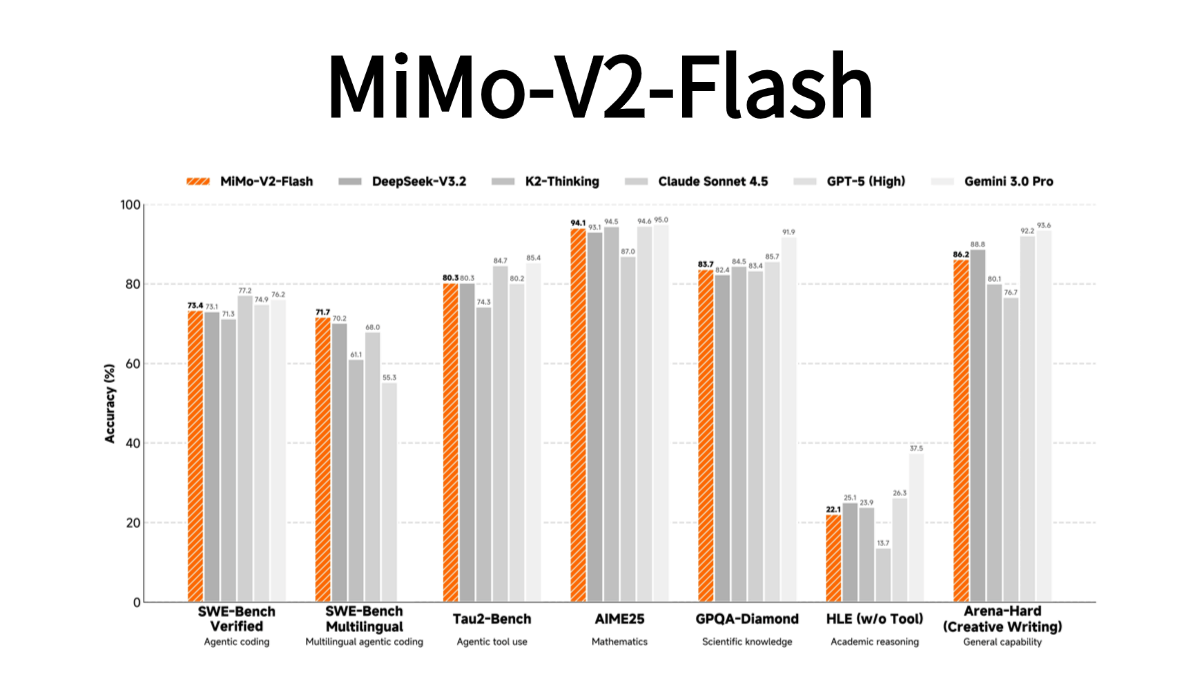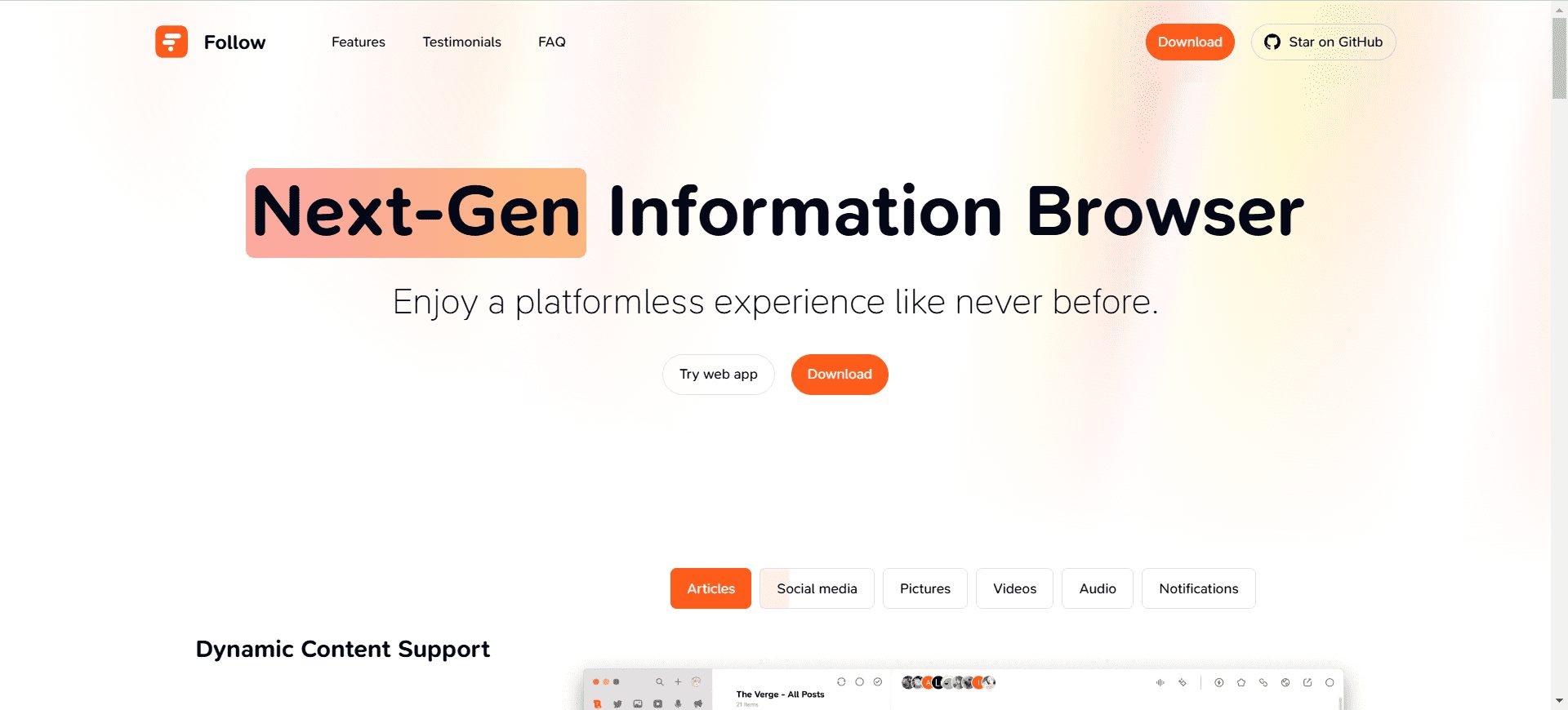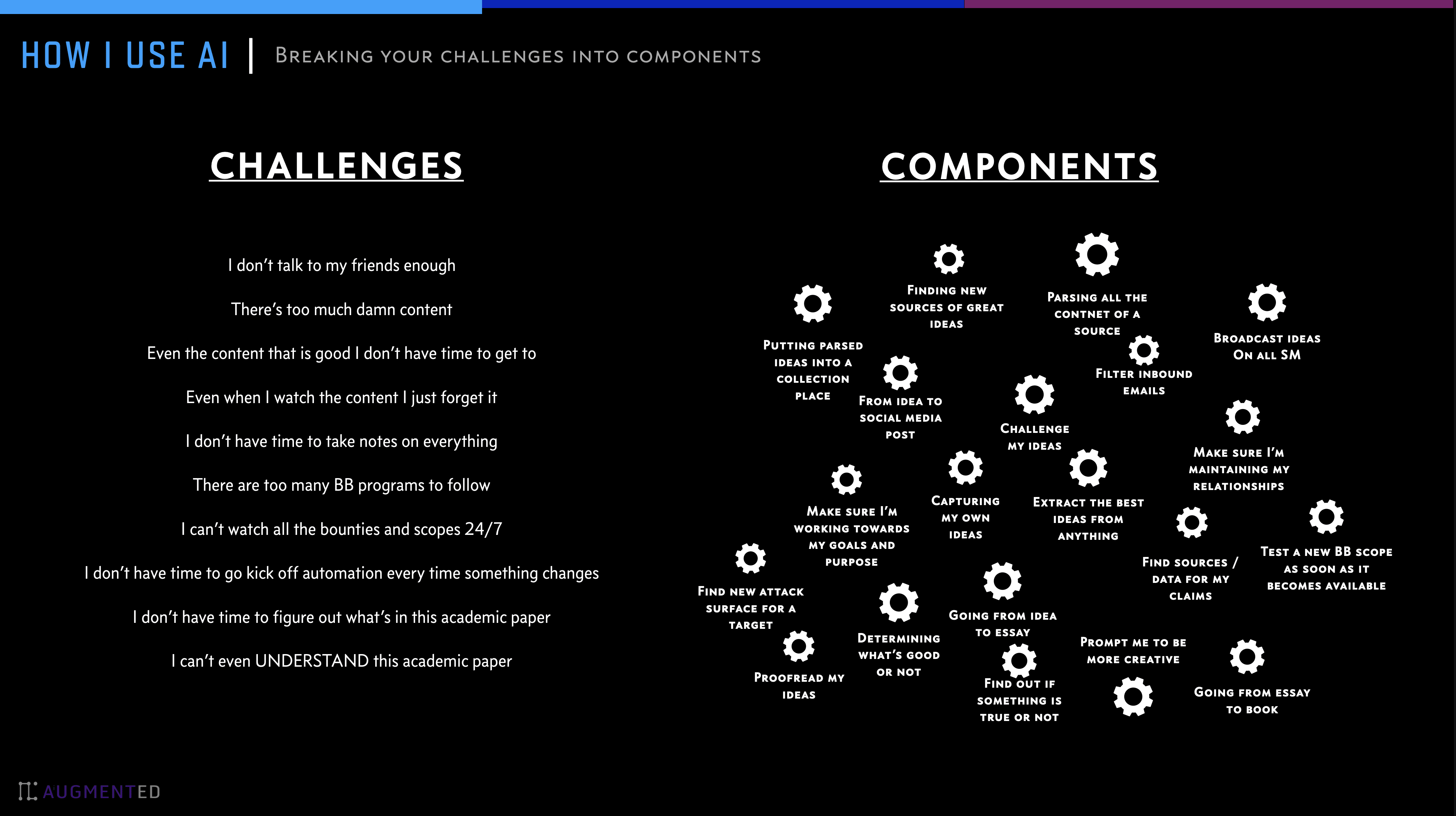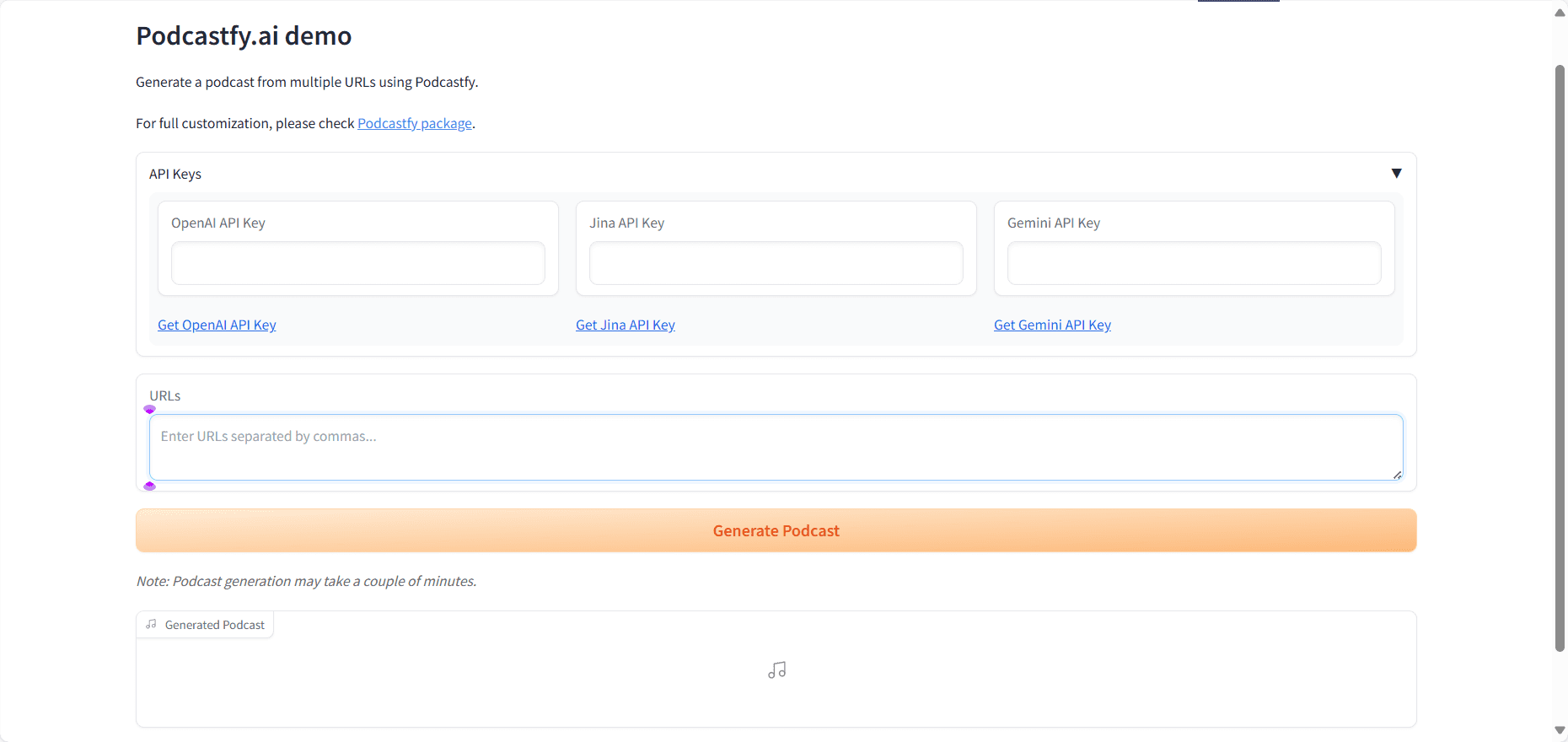Easy-Wav2Lip: инструмент для высококачественной синхронизации видео по губам, оптимизированный для Wav2Lip
Общее введение
Easy-Wav2Lip - это программное обеспечение, основанное на Wav2Lip улучшенный инструмент, предназначенный для упрощения процесса синхронизации видео по губам. Инструмент предлагает более простую настройку и внедрение с поддержкой Google Colab и локальной установки. Благодаря оптимизированным алгоритмам Easy-Wav2Lip значительно повышает скорость обработки и устраняет визуальные ошибки, встречающиеся в оригинальном Wav2Lip. Пользователи могут выбрать различные варианты качества, включая быстрый режим, улучшенный режим и расширенный режим, чтобы удовлетворить различные потребности.
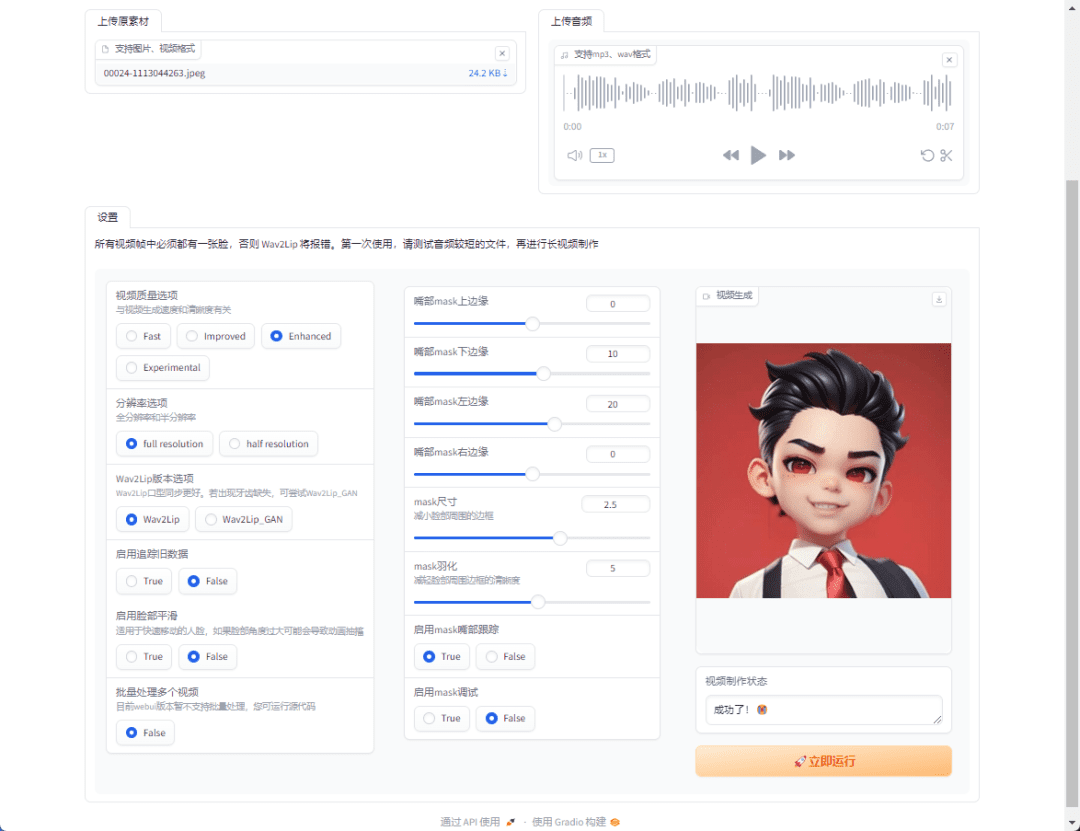

Список функций
- Простая настройка и внедрение: Поддержка Google Colab и локальных установок с подробной документацией и руководствами по установке.
- Быстрая обработка: Оптимизированные алгоритмы значительно повышают скорость обработки, сокращая время обработки 9-секундного видео 720p с 6 минут 53 секунд до 56 секунд.
- Варианты качества: Доступны три варианта качества - быстрое, улучшенное и повышенное - для удовлетворения потребностей разных пользователей.
- восстановление зрения: Исправьте визуальные ошибки в оригинальном Wav2Lip, чтобы обеспечить более качественное изображение.
- Поддержка кросс-платформыПоддержка Windows и MacOS, совместимость с Nvidia CUDA и Apple MPS.
Использование помощи
Процесс установки
Версия Google Colab
- показать (билет) Страница Google Colab.
- Следуя инструкциям на странице, последовательно выполните две ячейки кода.
- Загрузите свои видео- и аудиофайлы, чтобы начать процесс.
локальная установка
- загрузка Easy-Wav2Lip.bat Документация.
- Поместите файл в папку на компьютере (например, в папку "Документы").
- Запустите файл Easy-Wav2Lip.bat и следуйте инструкциям для завершения установки.
- Просто запускайте файл каждый раз, когда используете его.
Процесс использования
- Выберите параметры качества: Выберите быстрый, улучшенный или расширенный режимы в зависимости от необходимости.
- Загрузка файлов: Загрузите свои видео- и аудиофайлы.
- начало обработки: Нажмите кнопку "Пуск" и дождитесь завершения процесса.
- Результаты загрузки: После завершения обработки загрузите полученный видеофайл.
Подробное руководство по эксплуатации
- быстрый режим: Для пользователей, которым требуется высокая скорость обработки. Выбрав быстрый режим, загрузите видео- и аудиофайлы и нажмите кнопку, чтобы начать обработку. Время обработки меньше, но визуальный эффект может немного уступать другим режимам.
- Способы улучшения: В дополнение к Быстрому режиму добавляется маска с растушевкой, чтобы восстановить исходное разрешение остальных частей лица. Подходит для пользователей, предъявляющих определенные требования к визуальным эффектам.
- расширенный режим: В дополнение к улучшенной модели добавлена обработка суперразрешения GFPGAN, обеспечивающая наилучшие визуальные эффекты. Подходит для пользователей с самыми высокими требованиями к визуальным эффектам.
© заявление об авторских правах
Авторское право на статью Круг обмена ИИ Пожалуйста, не воспроизводите без разрешения.
Похожие статьи

Нет комментариев...